Traga modelos do SketchUp® para o InfraWorks 360 como modelos 3D usando o formato Collada™ (DAE).*
A importação de modelos do SketchUp em um formato DAE é recomendado; importar arquivos SKP também é suportado.
Para importar um arquivo DAE (recomendado)
- No SketchUp, abra o modelo 3D que deseja trazer para o InfraWorks.
- Selecione Arquivo
 Exportar
Exportar  modelo 3D.
modelo 3D. - Especifique o tipo de exportação: arquivo Collada (*.dae) e salve o arquivo em seu sistema local ou em uma unidade mapeada de rede.
- Abra o InfraWorks 360.
- Abra seu modelo do InfraWorks 360.
- Clique em




 .
. - Clique em
 no painel Origens de dados e selecione o modelo 3D.
no painel Origens de dados e selecione o modelo 3D. 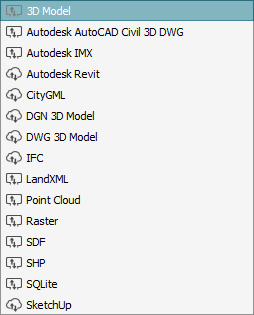
- Navegue para o arquivo DAE que você salvou em seu sistema local ou em uma unidade mapeada de rede e, a seguir, clique em Abrir.
- Após a conclusão da importação, clique duas vezes no nome do arquivo importado no painel Origens de dados para abrir a caixa de diálogo Configuração dos dados de origem.
- Especifique um tipo de origem de dados e, a seguir, selecione a guia Localização geográfica e configure os dados. Se o modelo não tem um sistema de coordenadas associado ao mesmo, você pode especificar um local de origem ou inserir interativamente os dados no modelo utilizando o cursor do mouse. Consulte Para especificar as configurações de localização geográfica para obter mais informações.
- Após você ter configurado os dados, clique em Fechar e Atualizar.
Para importar como SKP (requer o InfraWorks 360)
- No SketchUp, abra o modelo 3D que deseja trazer para o InfraWorks.
- Salve o modelo do SketchUp no formato SKP em seu sistema local ou em uma unidade mapeada de rede.
- Abra o painel Origens de dados e clique em
 e, a seguir, escolha SketchUp no menu suspenso.
e, a seguir, escolha SketchUp no menu suspenso. 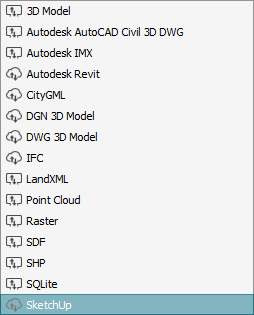
- Navegue para o arquivo de modelo SKP e clique em Abrir.
- Após a conclusão da importação, clique duas vezes no nome do arquivo importado no painel Origens de dados e configure os dados.
- Após você ter configurado os dados, clique em Fechar e Atualizar.
Nota: Se você tiver problemas para importar um arquivo SKP, poderá ter que fechar o InfraWorks e Executar como administrador, assim como ativar a importação local com base no Navisworks. Consulte Para definir as opções de importação de dados para obter mais informações.
* COLLADA and the COLLADA logo are trademarks of the Khronos Group Inc.
*SketchUp is a trademark of Trimble Navigation Limited.